8 Möglichkeiten zur Behebung des Dism.exe-Fehlers 1392 unter Windows 10
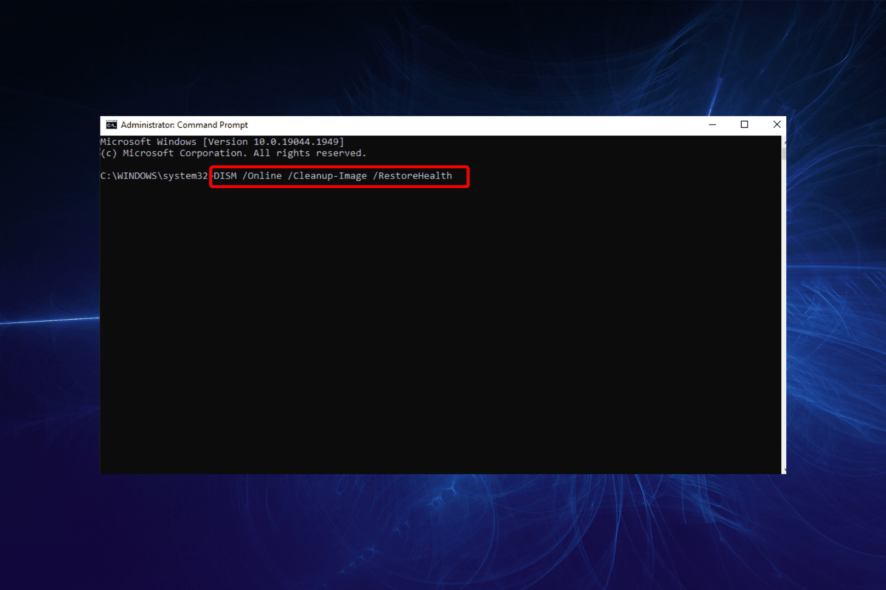 Der Dism.exe-Fehler 1392 wird normalerweise angezeigt, wenn eine Datei oder ein Verzeichnis beschädigt und unlesbar ist.
Der Dism.exe-Fehler 1392 wird normalerweise angezeigt, wenn eine Datei oder ein Verzeichnis beschädigt und unlesbar ist.
Der im Fehlerbericht angegebene Speicherort gibt an, dass einige temporäre Dateien beschädigt sind. Da es sich bei den Dateien nur um temporäre handelt, können Sie die im Fehlerbericht genannte Datei löschen und überprüfen, ob das Problem weiterhin besteht.
Der Fehler wird durch fehlende Systemdateien oder beschädigte Daten verursacht, die so schnell wie möglich behoben werden sollten. Maßnahmen zu ergreifen, sollte weiteren Hardware- und Anwendungsbeschädigungen vorbeugen, da dies in den meisten Fällen zu Systemabstürzen, Datenverlust oder Hardwarefehlern führen kann.
Fehler 1392 äußert sich in Problemen wie Warnmeldungen, langsamer oder verzögerter PC-Leistung, Systemhang, Programmstillstand, Problemen beim Starten oder Herunterfahren und Fehlern beim Installieren von Anwendungen oder anderen Programmen und Updates.
Wenn Sie versucht haben, die temporäre Datei zu löschen, und nichts passiert ist, versuchen Sie die anderen Lösungen in diesem Leitfaden.
Was ist Fehler 1392?
Der DISM-Fehler 1392 wird normalerweise angezeigt, wenn eine Datei oder ein Verzeichnis beschädigt ist. Auch kann dieses Problem auf unlesbare fehlerhafte Sektoren auf Ihrer Festplatte zurückzuführen sein.
Nachfolgend sind einige der Ursachen für den DISM-Fehler 1392 aufgeführt:
- Beschädigte Systemdateien
- Antivirus-Interferenzen
- Vorhandensein von Malware
- Fehlerhafte Sektoren auf der Festplatte
Wie kann ich den Dism.exe-Fehler 1392 beheben?
1. Führen Sie einen SFC-Scan durch
- Drücken Sie die Windows-Taste und geben Sie cmd ein.
- Klicken Sie auf die Option Als Administrator ausführen unter Eingabeaufforderung.
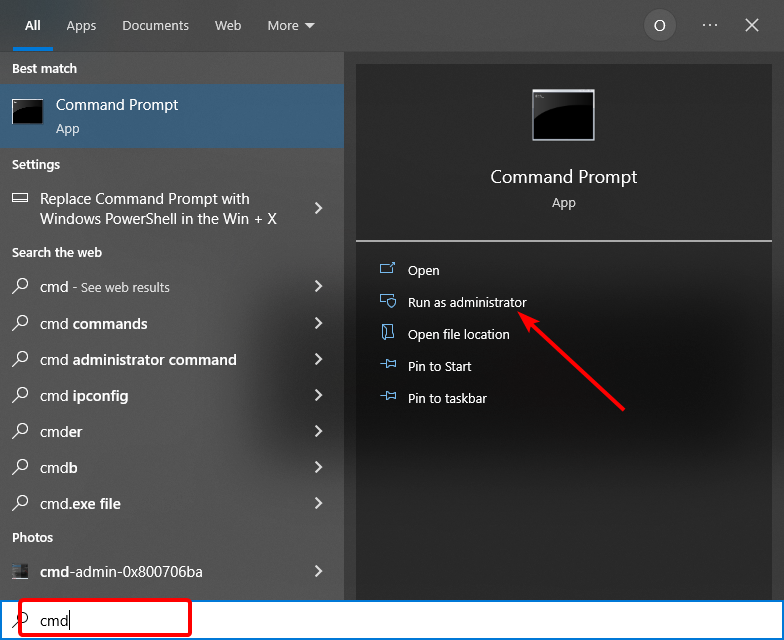
-
Geben Sie den folgenden Befehl ein und drücken Sie Enter:
sfc/scannow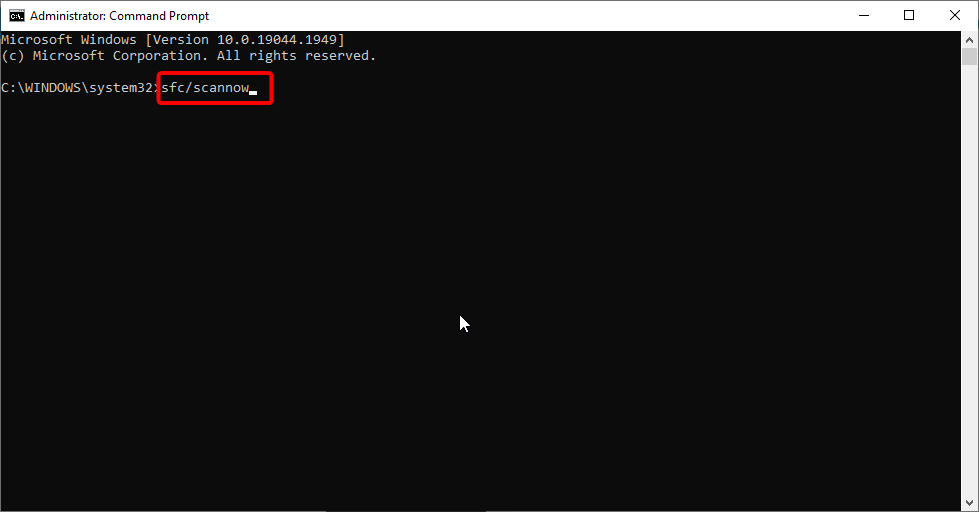
Wann immer Sie den Dism-Fehler 1392 feststellen, sind wahrscheinlich beschädigte Dateien vorhanden, und ein Systemdatei-Überprüfungs-Scan hilft Ihnen, die fehlerhaften Versionen durch die richtigen, authentischen Microsoft-Versionen zu ersetzen.
Starten Sie Ihren Computer neu und überprüfen Sie, ob der Dism-Fehler 1392 nach Abschluss des oben genannten Verfahrens verschwindet.
2. Führen Sie die Datenträgerüberprüfung aus, um Fehler zu überprüfen und zu beheben
- Klicken Sie mit der rechten Maustaste auf das Start-Symbol und wählen Sie Eingabeaufforderung (Admin).
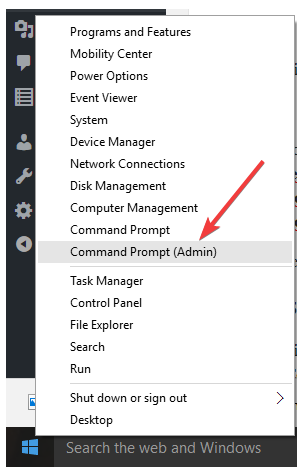
-
Kopieren Sie den folgenden Befehl und fügen Sie ihn ein, und drücken Sie Enter, um ihn auszuführen.
chkdsk /f h: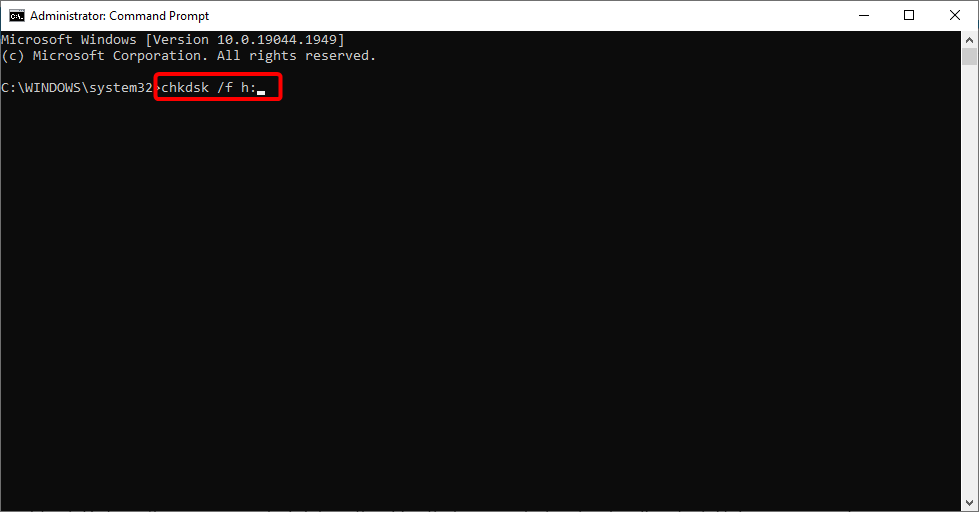
- Beachten Sie, dass Sie den Buchstaben h im obigen Befehl durch den Buchstaben des Laufwerks mit dem Dism.exe-Fehler 1392 ersetzen müssen.
Nach dem Befehl wird die Datenträgerüberprüfung die Festplatte analysieren und eine Statusmeldung über Probleme zurückgeben, auf die sie stößt. Eine der Möglichkeiten, wie die Datenträgerüberprüfung Fehler lokalisiert, besteht darin, das Volumen-Bitmap mit den der Datei im Dateisystem zugewiesenen Datenträgersektoren zu vergleichen.
Die Datenträgerüberprüfung kann beschädigte Daten innerhalb von Dateien, die strukturell intakt erscheinen, nicht reparieren. Es sei denn, Sie geben weitere Optionen an, wird die Datenträgerüberprüfung keine Probleme beheben, weshalb Sie das Format des oben genannten Befehls verwenden sollten.
Wenn Sie diesen Befehl verwenden, analysiert die Datenträgerüberprüfung das Laufwerk und repariert dann alle gefundenen Fehler, sofern es nicht verwendet wird.
Die vollständige Syntax für die Datenträgerüberprüfung lautet wie folgt:
`CHKDSK [volume[[path]filename]] [/F] [/V] [/R] [/X] [/I] [/C] [/L[:size]]`- V steht für volume, um das Volumen festzulegen, mit dem gearbeitet werden soll
- path/filename gibt die Dateien an, die auf Fragmentierung überprüft werden sollen (nur FAT16 und FAT32)
- /F behebt Fehler auf dem Datenträger
- /V zeigt den vollständigen Pfad und Namen jeder Datei auf dem Datenträger an (FAT16 und FAT32); zeigt Bereinigungsnachricht an, falls vorhanden (NTFS)
- /R lokalisiert fehlerhafte Sektoren und stellt lesbare Informationen wieder her (impliziert /F)
- /X zwingt das Volumen, zuerst abzutrennen, falls erforderlich (impliziert /F)
- /I führt eine minimale Überprüfung der Indexeinträge durch (nur NTFS)
- /C überspringt die Überprüfung von Zyklen in der Ordnerstruktur (nur NTFS)
- /L: size legt die Größe der Protokolldatei fest (nur NTFS)
- /B bewertet fehlerhafte Cluster auf dem Volumen neu (nur NTFS; impliziert /R)
3. Scannen Sie Ihren Computer auf Malware
- Drücken Sie die Windows-Taste und geben Sie virus ein.
- Wählen Sie die Option Virus- und Bedrohungsschutz.
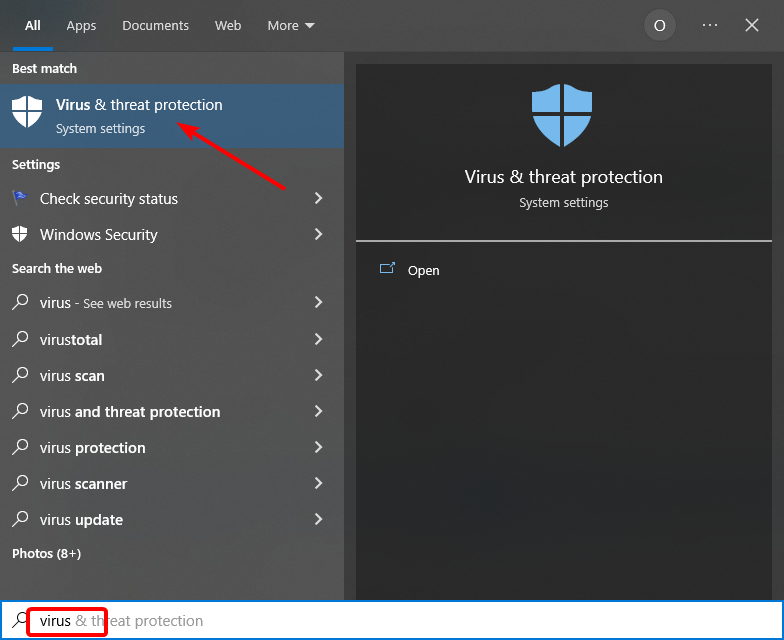
- Wählen Sie Scan-Optionen.
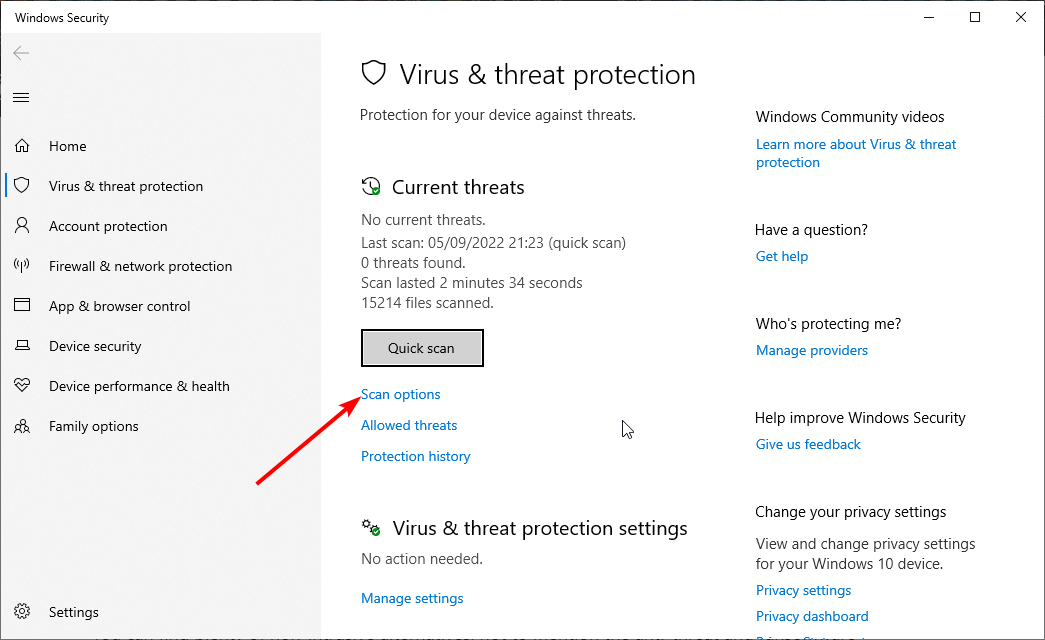
- Wählen Sie Ihre bevorzugte Scan-Option und klicken Sie auf die Schaltfläche Jetzt scannen.
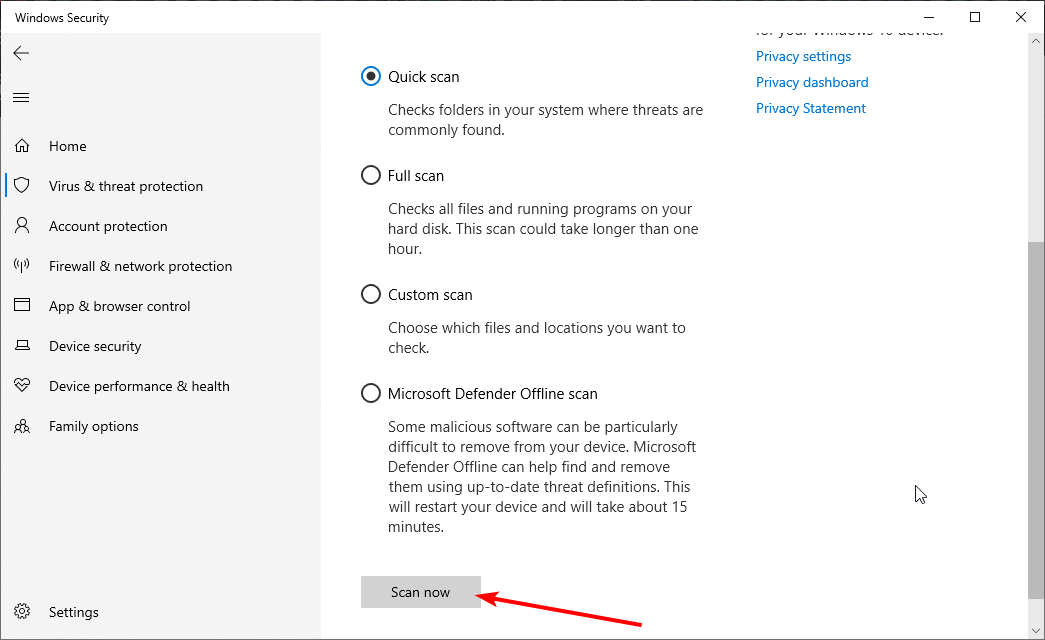
Der Dism-Fehler 1392 könnte mit einer Malware-Infektion auf Ihrem Computersystem zusammenhängen. Dies kann Dateien, die mit Laufzeitfehlern in Verbindung stehen, beschädigen, corruptieren oder sogar löschen.
Sie sollten entweder den Windows Defender Offline-Scan oder die vollständige Scan-Option für einen gründlichen Scan wählen.
Alternativ können Sie eine der besten speziellen Antivirensoftware verwenden, um einen schnellen Scan durchzuführen und möglicherweise Malware oder Viren zu erkennen, die eine Bedrohung darstellen und dieses Problem verursachen können.
4. Deaktivieren Sie vorübergehend das Antivirenprogramm
- Drücken Sie die Windows-Taste und geben Sie virus ein.
- Wählen Sie die Option Virus- und Bedrohungsschutz.
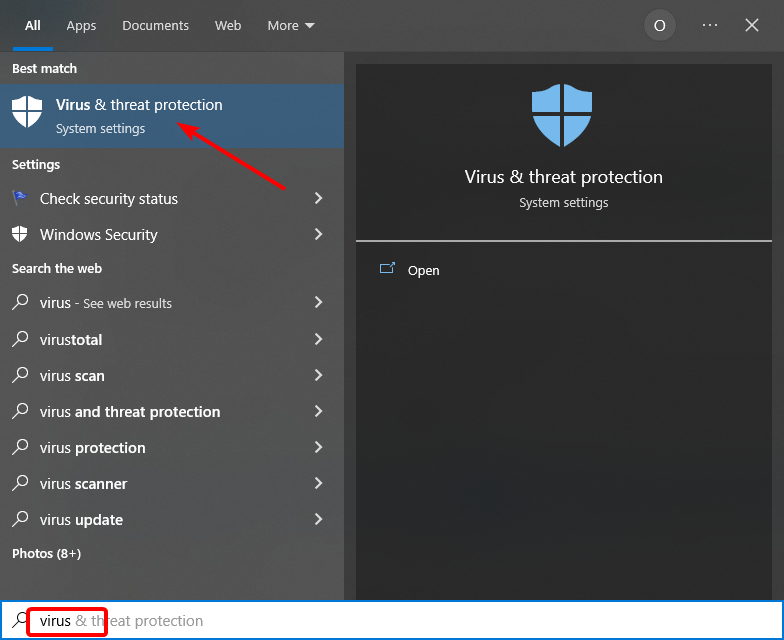
- Klicken Sie auf die Option Einstellungen verwalten.
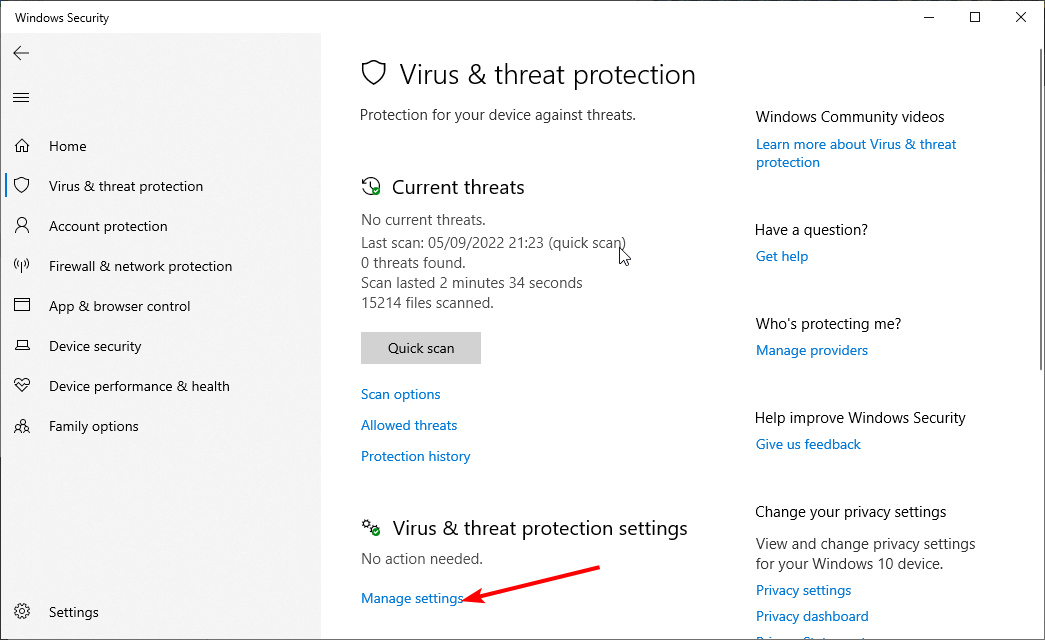
- Schalten Sie jetzt den Schalter für Echtzeitschutz aus, um ihn zu deaktivieren.
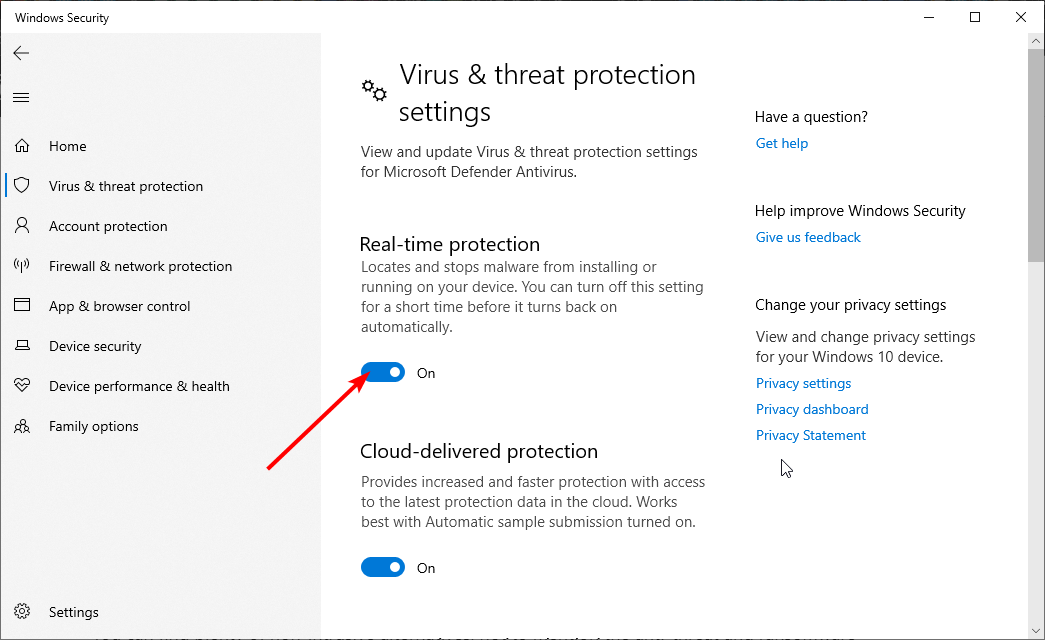
- Klicken Sie auf die Schaltfläche Ja, wenn Sie dazu aufgefordert werden, um den Vorgang abzuschließen.
Antivirensoftware kann Ihren Computer vor Viren und anderen Sicherheitsbedrohungen schützen. In den meisten Fällen sollten Sie sie nicht deaktivieren.
Wenn Sie sie vorübergehend deaktivieren müssen, um zu sehen, ob sie den Dism-Fehler 1392 verursacht oder nicht, beachten Sie bitte, dass Ihr Computer während dieser Zeit Angriffen ausgesetzt ist.
Daher ist es an der Zeit, über eine Alternative nachzudenken. Für erstklassigen Schutz und nahtlose Leistung sollten Sie Antivirensoftware mit geringer CPU-Auslastung ausprobieren.
Es gibt viele nicht aufdringliche Alternativen, ganz zu schweigen von der Bedrohungs- und Ransomware-Schutzsoftware, die Sie immer vor Problemen mit der Systemleistung und Sicherheit bewahrt.
5. Führen Sie eine Systemwiederherstellung durch
- Drücken Sie die Windows-Taste + S und geben Sie Wiederherstellungspunkt ein.
- Klicken Sie im Suchergebnis auf Wiederherstellungspunkt erstellen.
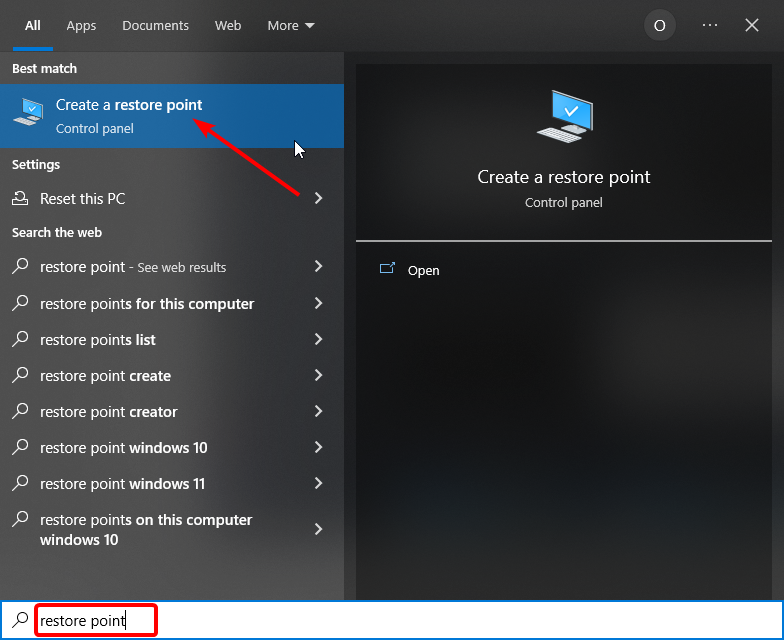
- Geben Sie Ihr Administratorpasswort ein oder gewähren Sie die Berechtigungen, wenn Sie dazu aufgefordert werden.
-
Klicken Sie im Dialogfeld Systemeigenschaften auf Systemwiederherstellung.
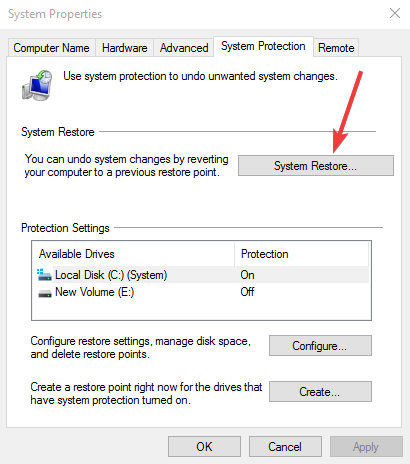
- Klicken Sie auf Weiter.
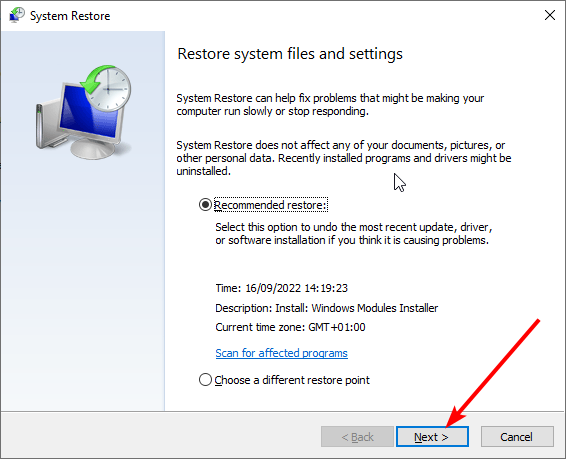
- Wählen Sie nun einen Wiederherstellungspunkt, der vor Ihrem Problem erstellt wurde.
- Klicken Sie schließlich auf die Schaltfläche Weiter, gefolgt von Fertigstellen.
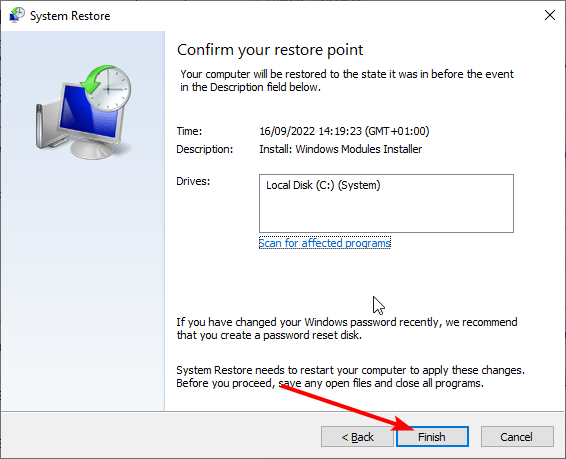
Um zu einem Wiederherstellungspunkt zurückzukehren, führen Sie Folgendes aus:
- Drücken Sie die Windows-Taste und geben Sie Systemsteuerung ein.
- Wählen Sie Systemsteuerung.
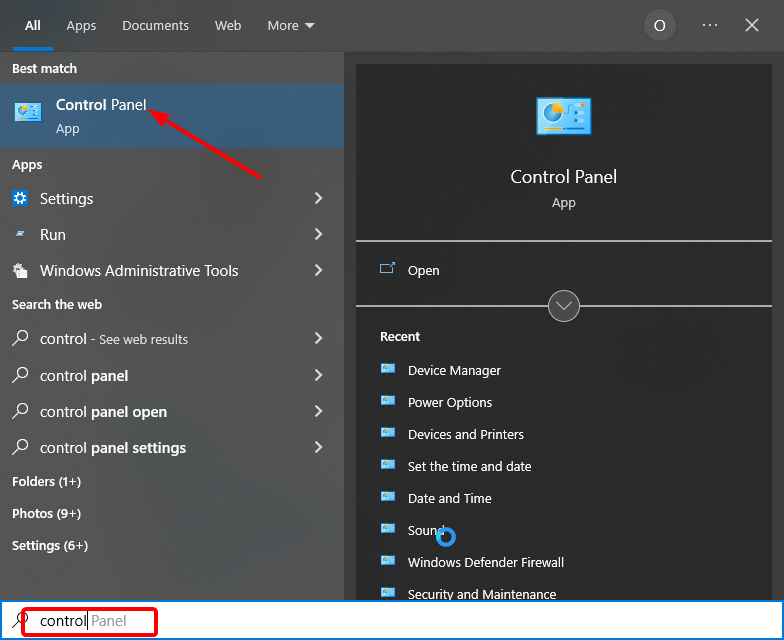
- Geben Sie Wiederherstellung in das Suchfeld der Systemsteuerung ein.
- Wählen Sie Wiederherstellung.
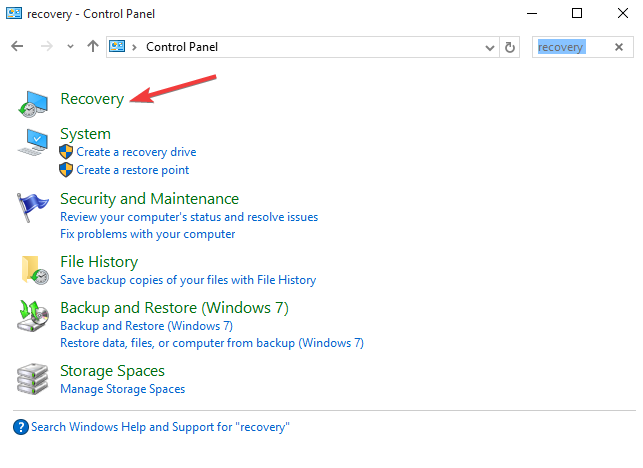
-
Klicken Sie auf Systemwiederherstellung öffnen.
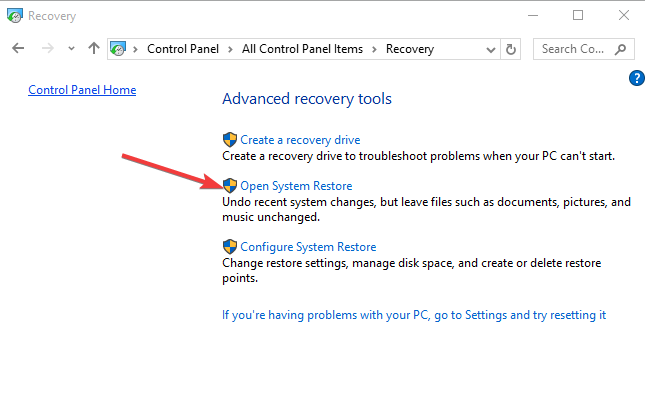
- Klicken Sie auf Weiter.
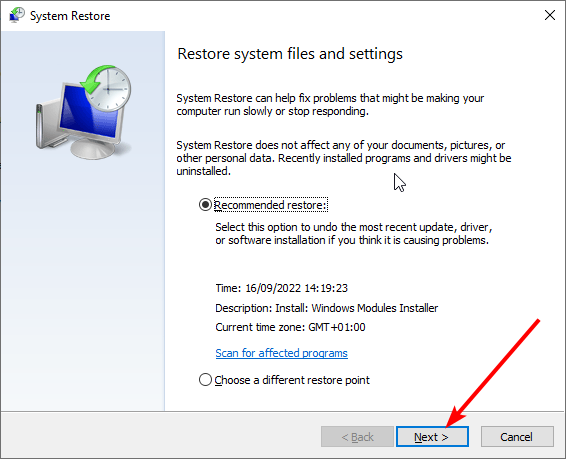 **
**
- Wählen Sie den Wiederherstellungspunkt, der mit dem problematischen Programm/der App, dem Treiber oder dem Update zusammenhängt.
- Klicken Sie auf Weiter, gefolgt von Fertigstellen.
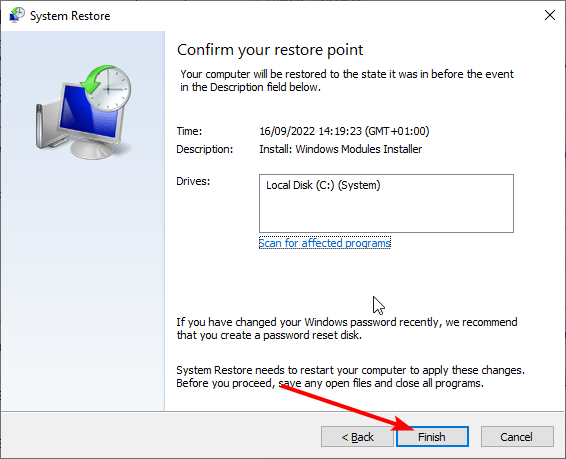
Wenn der Dism-Fehler 1392 nach einer Neuinstallation weiterhin besteht, liegen Ihre Laufzeitfehler nicht an Software, sondern an der Hardware. Ersetzen Sie daher die Hardware, die den Dism.exe-Fehler 1392 verursacht. Erfahren Sie mehr über dieses Thema
- Vollständige Lösung: Die Datei oder das Verzeichnis ist beschädigt und unlesbar
- Microsoft gab bis zu 50 Millionen Dollar für individuelle Game-Pass-Deals aus, so der Ex-Manager
6. Löschen Sie Junk-Dateien
Im Laufe der Nutzung Ihres Computers sammeln sich im Laufe der Zeit Junk-Dateien an, und wenn sie nicht gelöscht werden, können sie dazu führen, dass Ihr Computer langsamer wird oder hängt.
Dies kann auch den Dism-Fehler 1392 aufgrund von Datei-Konflikten oder einer überlasteten Festplatte hervorrufen. Um diese Dateien zu bereinigen, wird empfohlen, einen Top-Reiniger wie CCleaner zu verwenden.
Dieses Tool entfernt alle Junk- und unerwünschten Dateien, die Ihren PC belasten können. Außerdem kann es verwendet werden, um alle unerwünschten Apps und deren zugehörige Dateien zu deinstallieren.
CCleaner könnte das einzige Tool sein, das Sie benötigen, um Ihren PC optimal laufen zu lassen.
7. Aktualisieren Sie den PC
- Drücken Sie die Windows-Taste + I, um die Einstellungen-App zu öffnen.
- Wählen Sie die Option Update und Sicherheit.
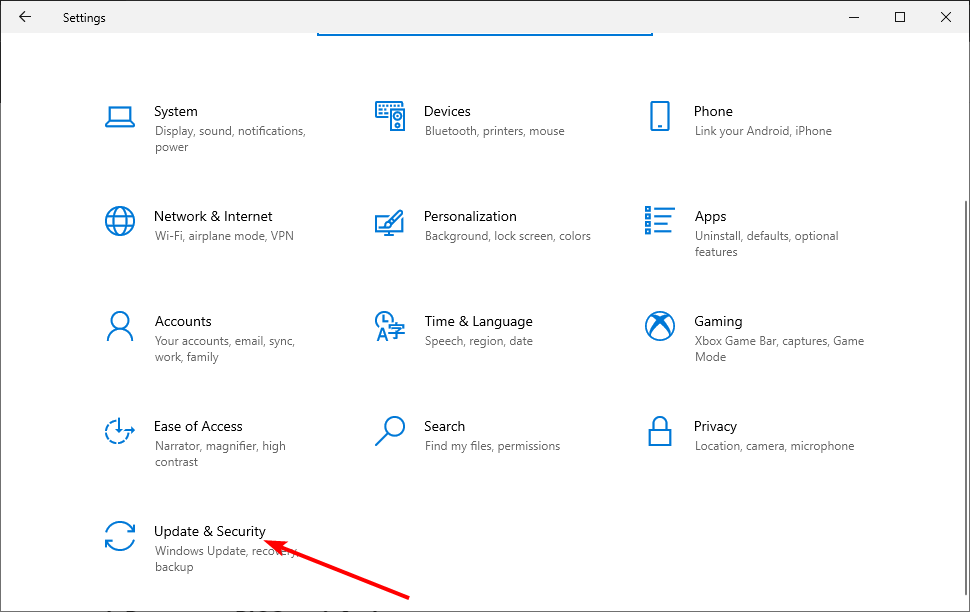
- Klicken Sie auf die Schaltfläche Nach Updates suchen.
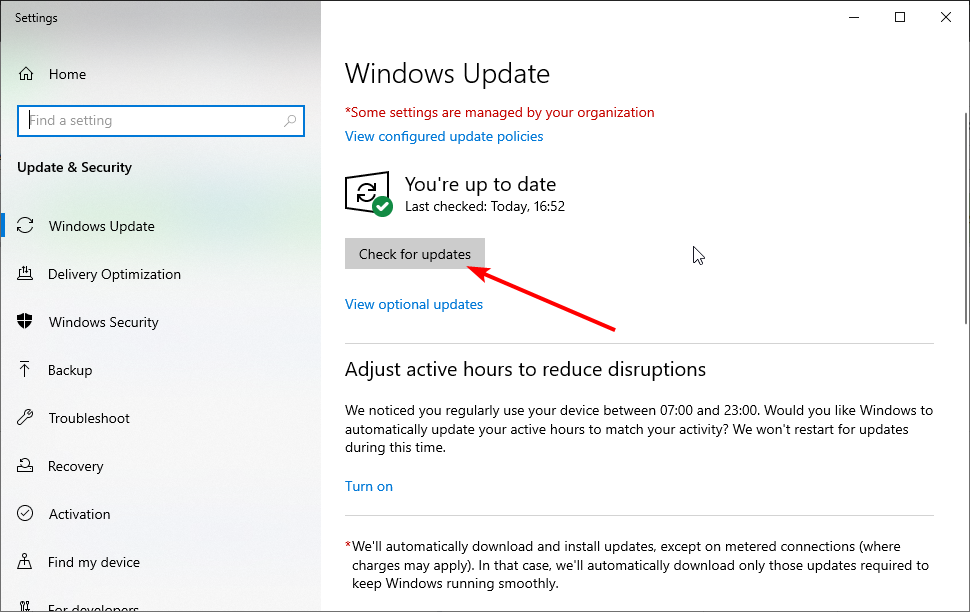
Ein veralteter PC kann zum Betriebssystemfehler 1392 führen, bei dem die Datei oder das Verzeichnis beschädigt und unlesbar ist. Die einzige Lösung in diesem Fall ist, Ihr System auf die neueste Version zu aktualisieren.
8. Setzen Sie den PC zurück
- Drücken Sie die Windows-Taste + I, um die Einstellungen zu öffnen.
- Klicken Sie auf die Option Update und Sicherheit.
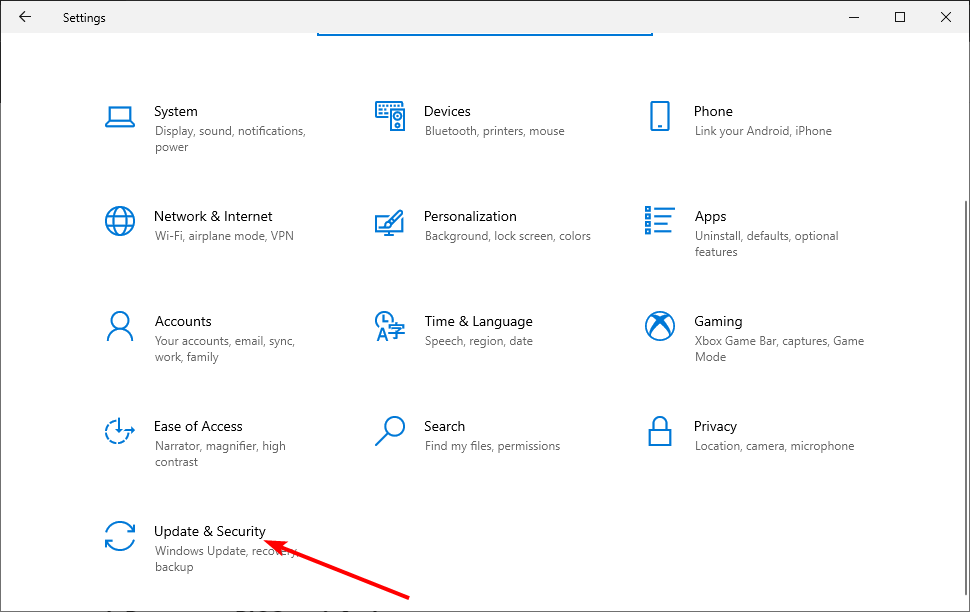
- Wählen Sie im linken Bereich Wiederherstellung.
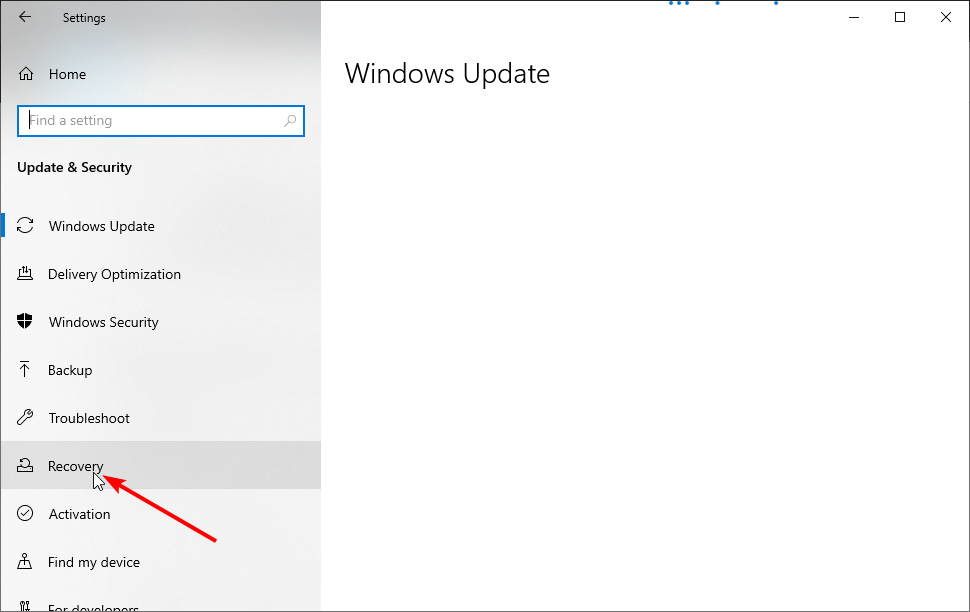
- Klicken Sie auf die Schaltfläche Loslegen im Abschnitt Diesen PC zurücksetzen.
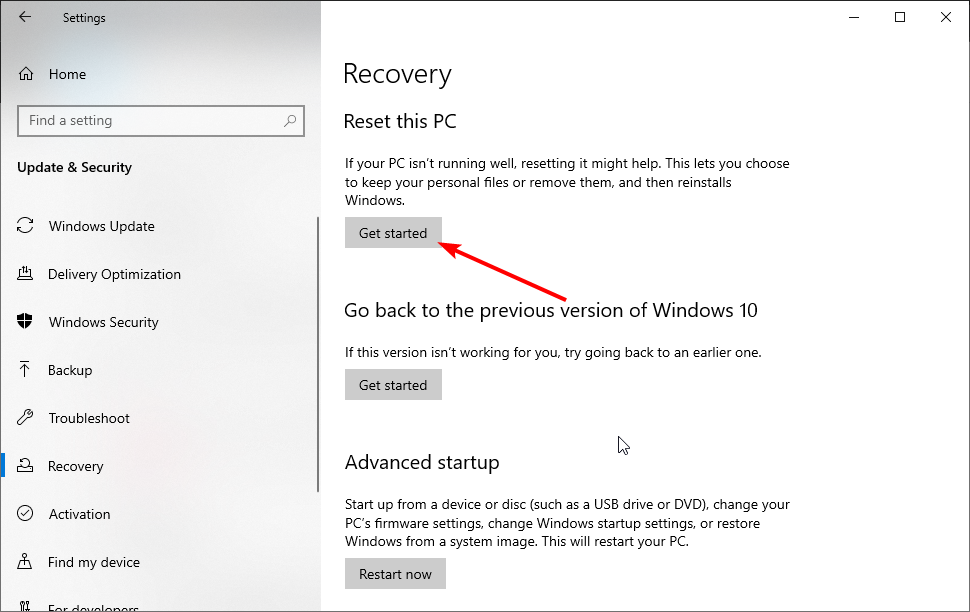
- Wählen Sie die Option Dateien beibehalten und folgen Sie den Anweisungen auf dem Bildschirm, um den Vorgang abzuschließen.
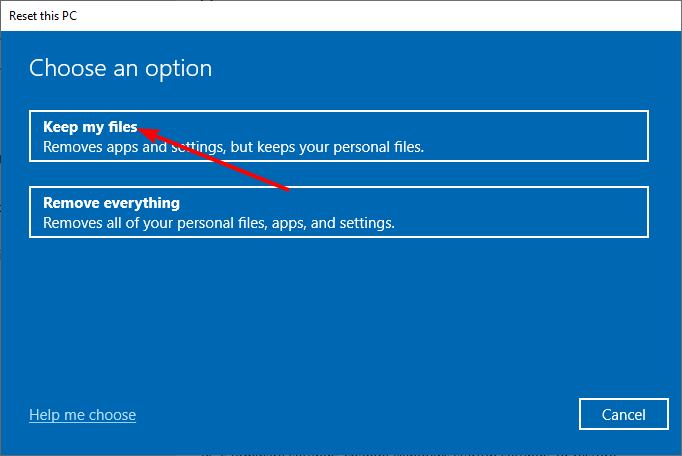
Wenn Sie den nicht erkannten win32-Fehlercode: 1392 auf Ihrem PC haben, müssen Sie möglicherweise Ihren PC zurücksetzen, wenn die früheren Lösungen das Problem nicht beheben konnten. Diese Lösung löscht nicht Ihre wertvollen Dateien. Daher haben Sie nichts zu verlieren.
Soll ich zuerst DISM oder SFC-Scan ausführen?
DISM und SFC sind Reparaturtools, die verwendet werden, um Probleme auf Ihrem PC zu beheben. Der SFC-Scan kommt jedoch zuerst und wird verwendet, um beschädigte Systemdateien zu erkennen und zu reparieren.
Wenn dies jedoch fehlschlägt, können Sie den DISM-Scan ausführen, um kompliziertere Probleme zu beheben, einschließlich Problemen mit SFC.
Der Dism-Fehler 1392 kann ärgerlich sein. Glücklicherweise ist er nicht der schwierigste zu beheben, wie in diesem Leitfaden gezeigt.
Möchten Sie wissen, wie Sie das DISM-Fehlgeschlagen-Problem unter Windows 10/11 beheben können? Dann überprüfen Sie unseren Leitfaden, um es mühelos zu erledigen.
Lassen Sie uns gerne in den Kommentaren wissen, welche dieser Lösungen in Ihrem Fall funktioniert hat.













